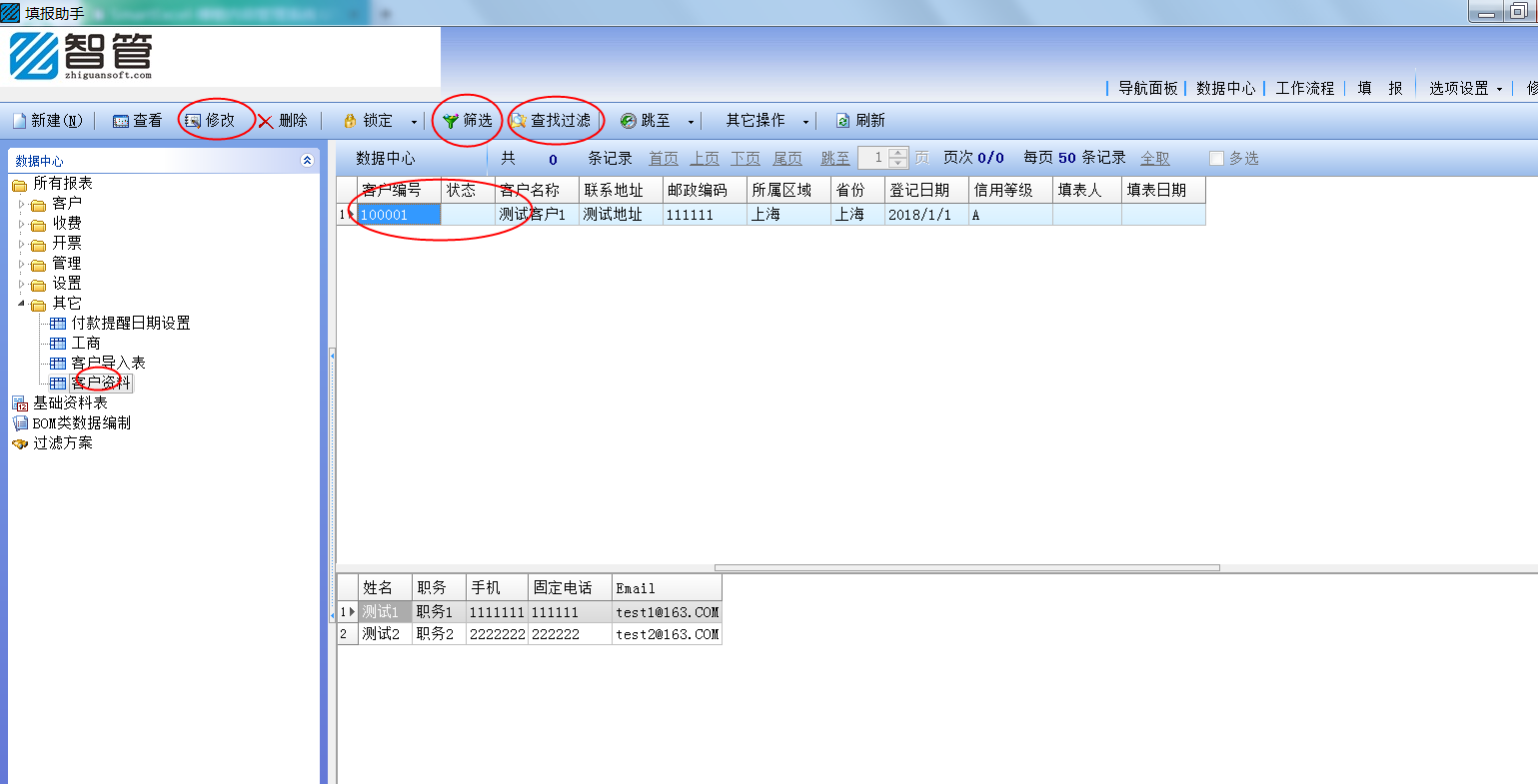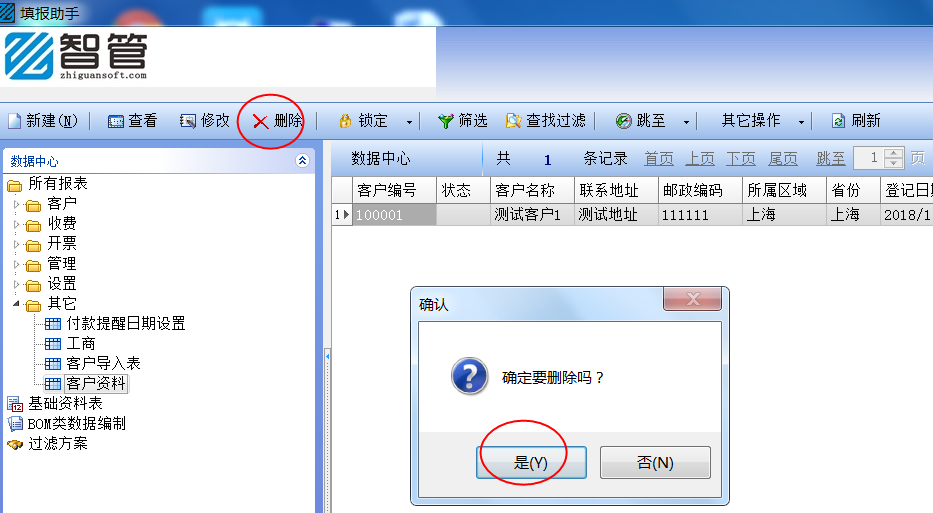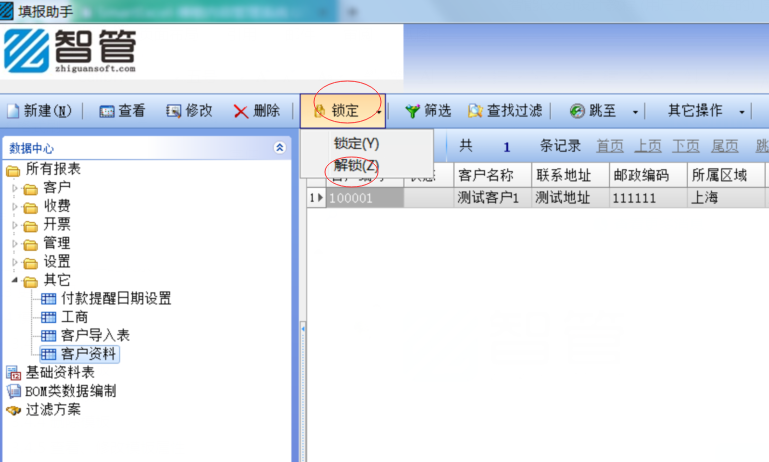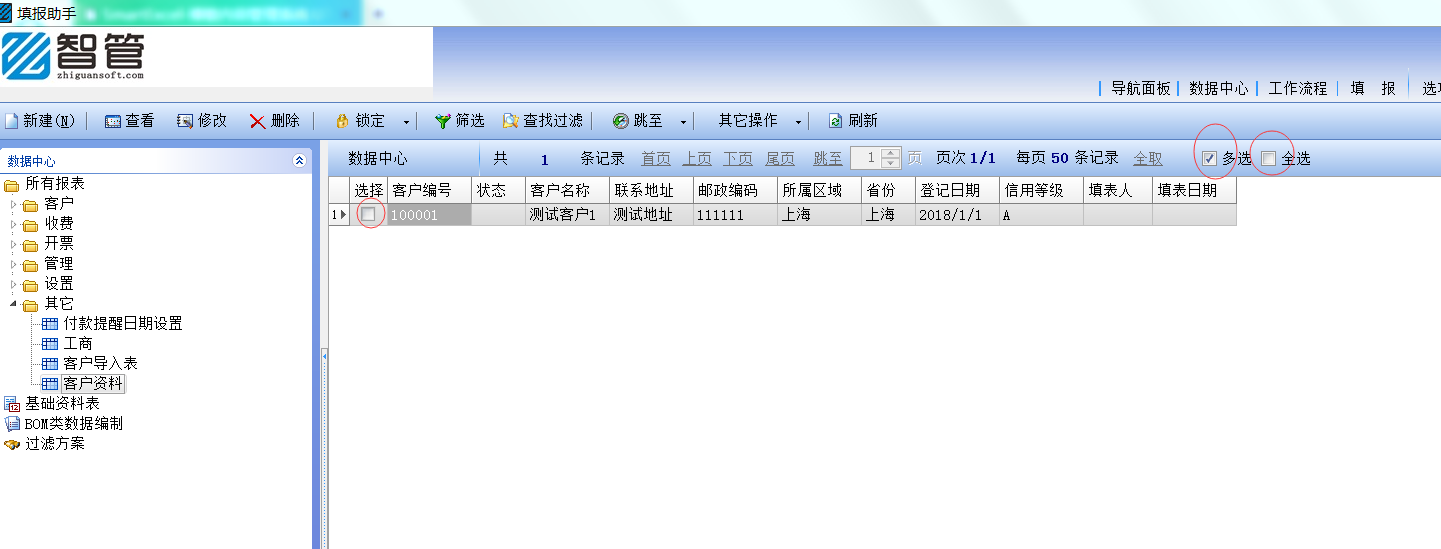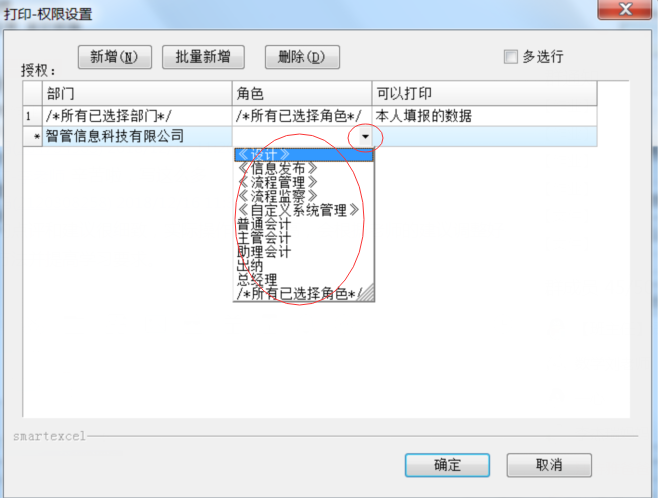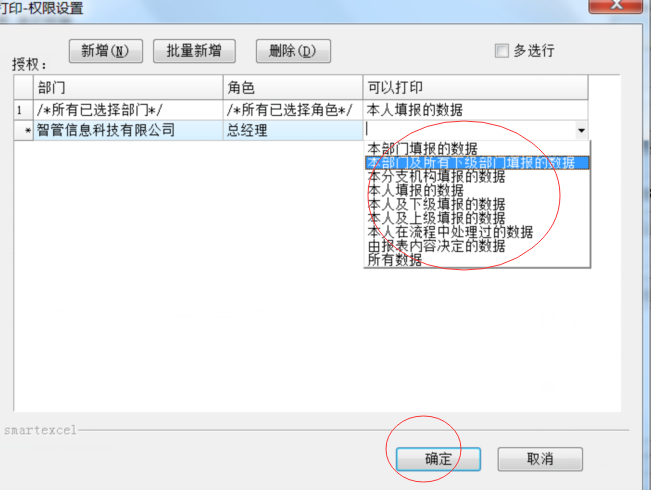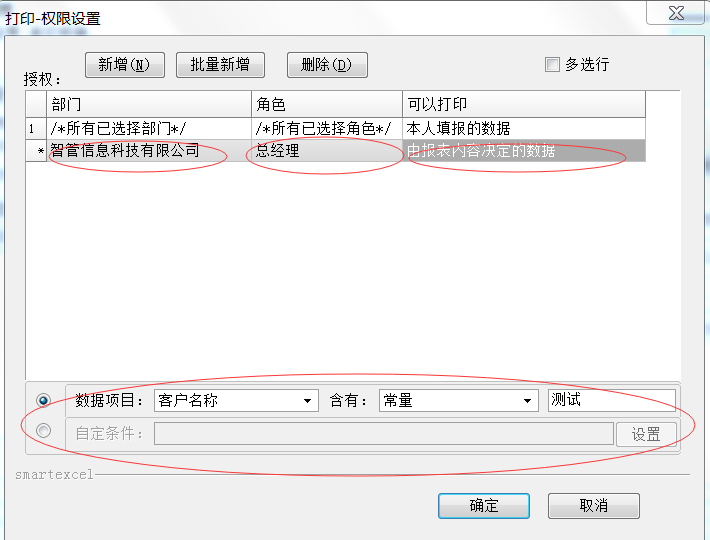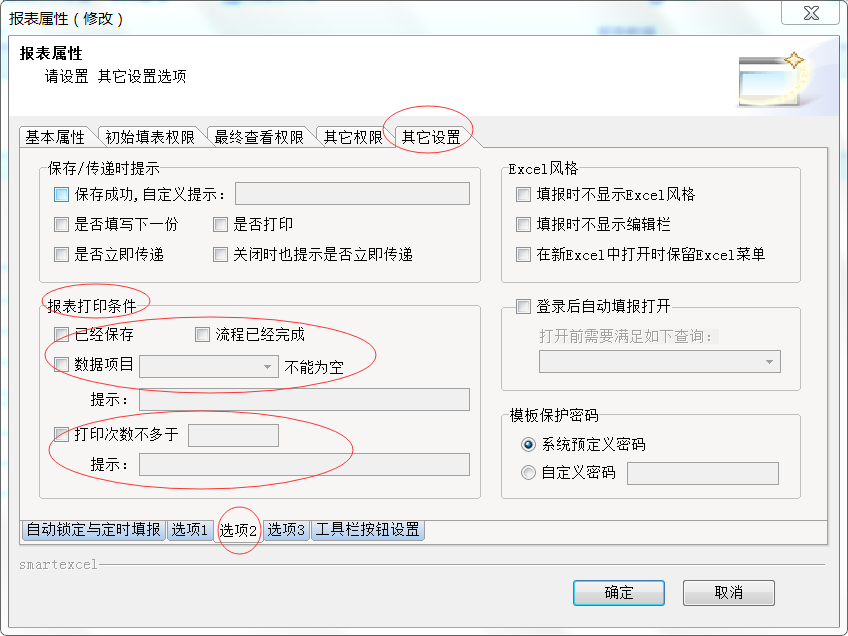1、填报
点击桌面上的“填报助手”或“EXCEL客户端”图标,
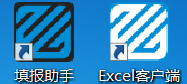
登陆到我们系统(下面以“
填报助手”为例进行说明)进入数据中心开始填报,如下图:
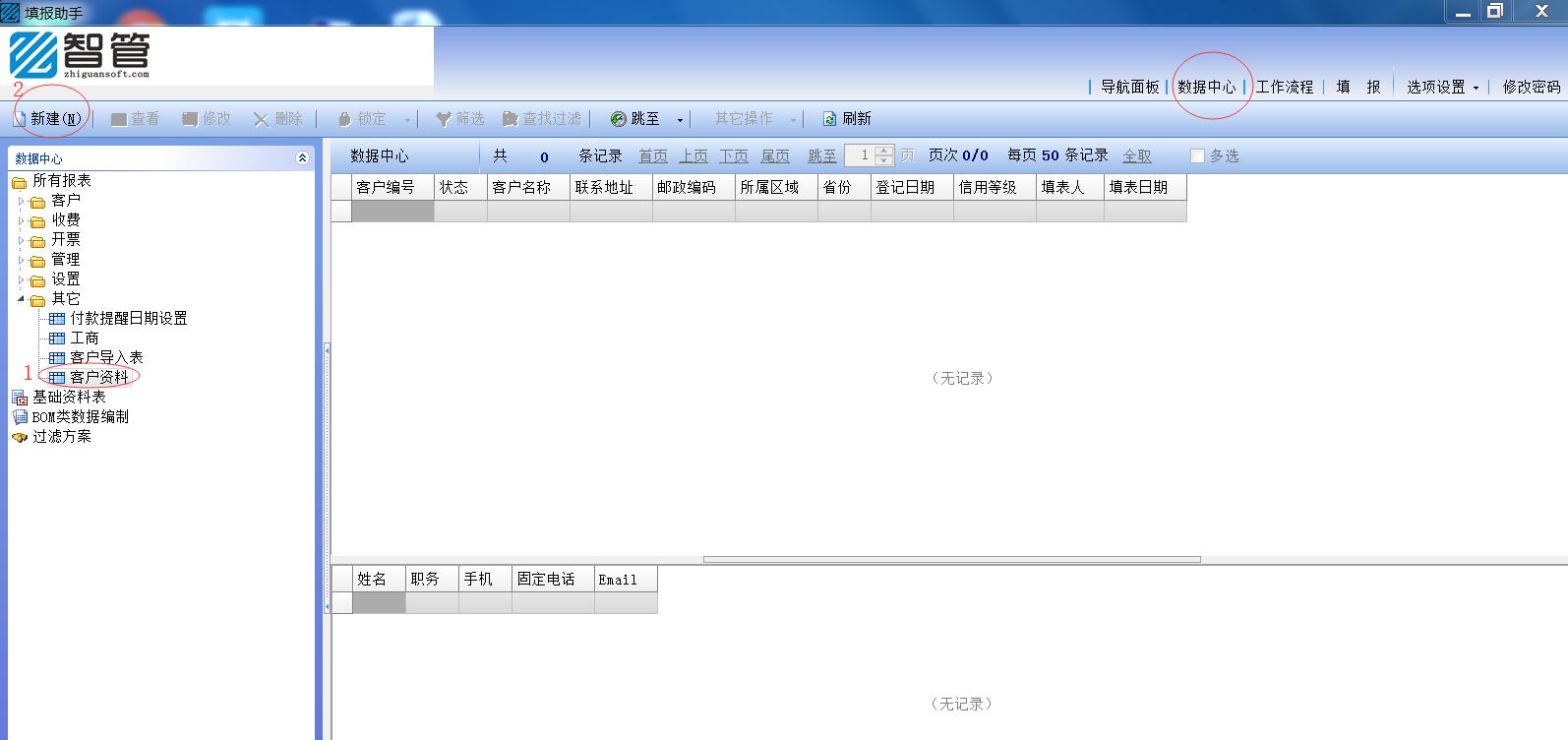
点击客户资料--->新建,就打开了《客户资料》表,进入了填报模式,如下图:
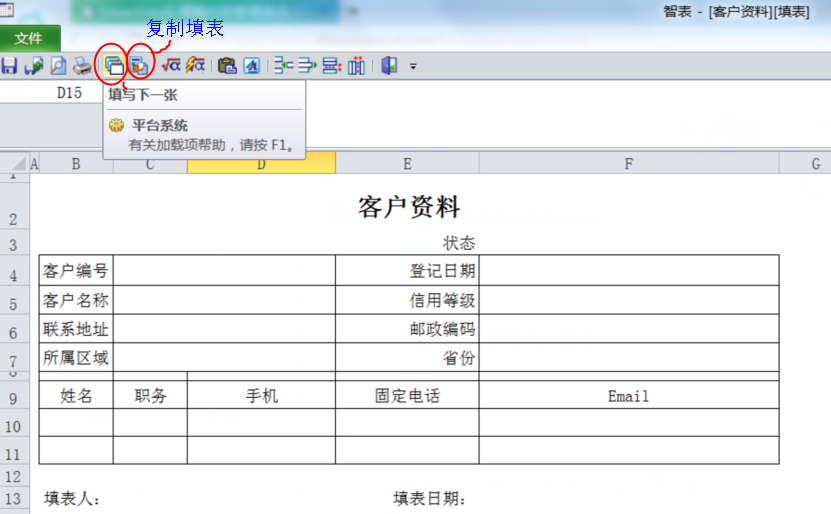
Excel的标题显示“[客户资料] [填表]”,表示当前正处于填写《客户资料》状态,这时你会发现鼠标只能选中和填写我们已经定义为数据项目的单元格,其他的单元格却不能同样的。接着填写客户相关资料,如上图所示。如果有必要还可以点击菜单栏上的"填写说明"按钮

输入报表说明,如下图:

填写完成后,点击菜单栏上的保存按钮保存就可以了。
连续填报:如果还想接着填写下一张数据的话,
保存好数据后,点击菜单栏上的“填写下一张”按钮就可以打开一张新的表进行填表了。
复制填表:如果下一张需要填写的数据跟之前的数据很相似,
保存好本次填写的数据后,点击“”按钮即可把当前表格的内容复制到新的表上去。
2、修改数据
修改数据要到数据中心,找到需要修改的数据进行修改 ,如下图,目前我只是填写了一条数据,选择这条数据,点击菜单栏上的“修改”进行修改。
如果填写的数据多的话,可以点菜单上面的“筛选”或“查找过滤”设置查找条件找到需要修改的数据。
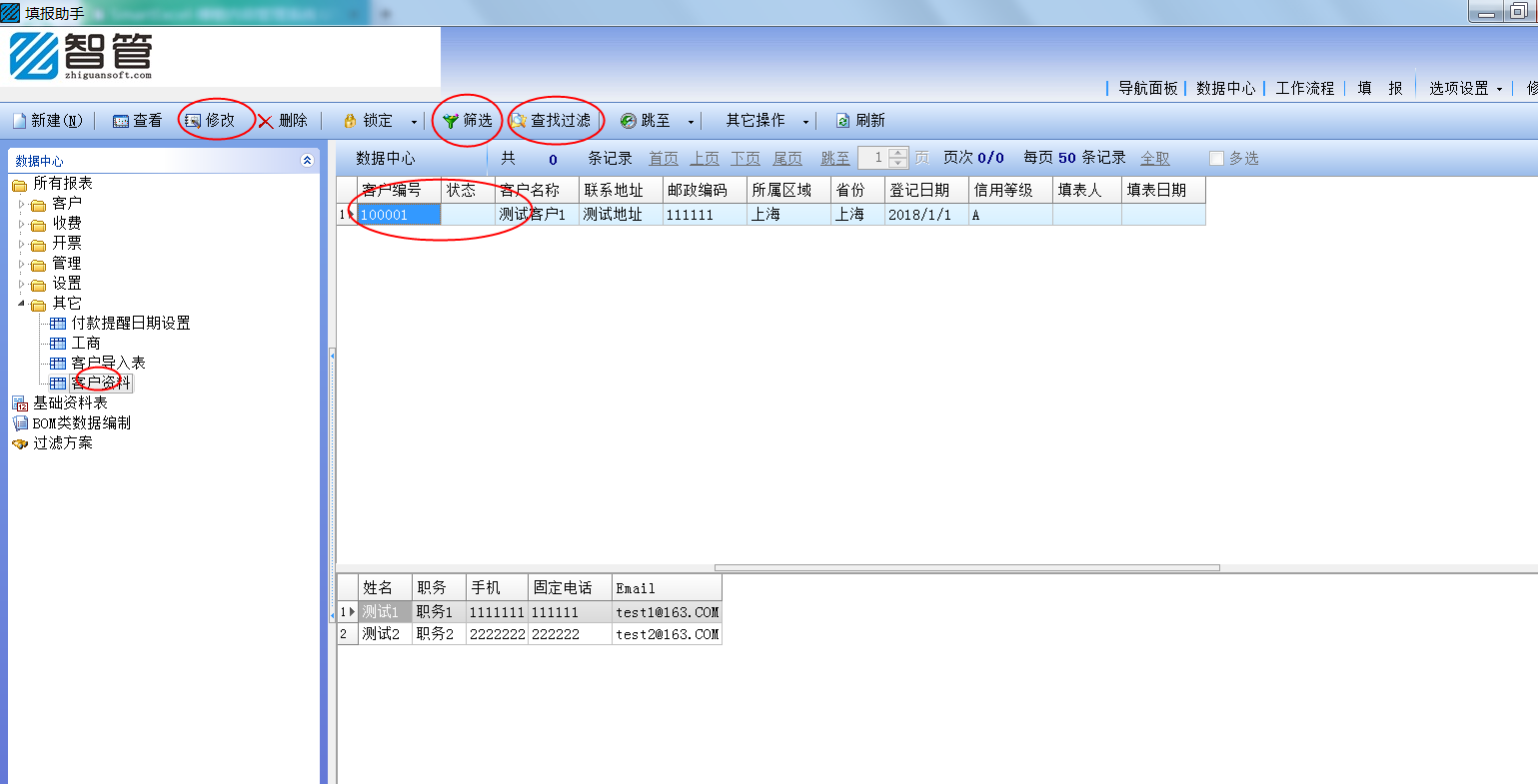 3、删除数据
3、删除数据
在数据中心中找到需要删除的数据,选中后,点击上面菜单上面的“删除”按钮,然后点确定即可,如下图:
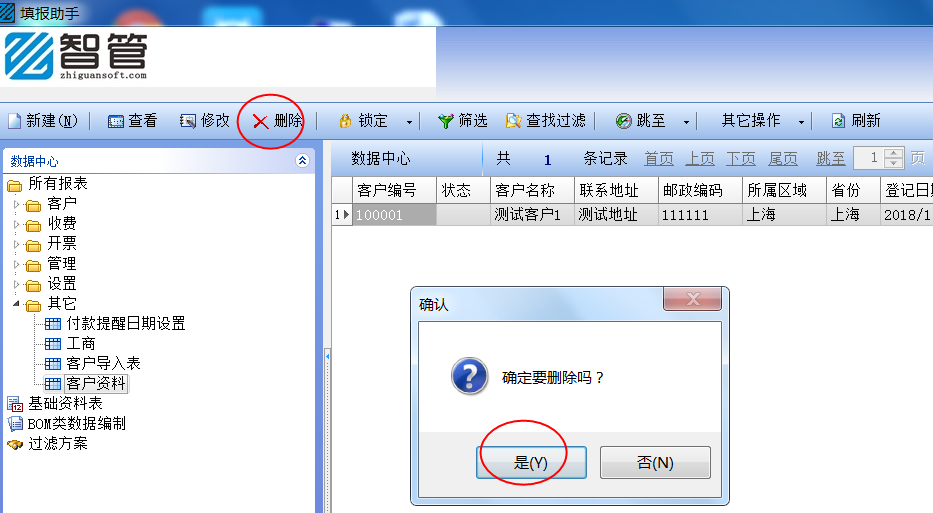
4、数据的锁定与解锁
数据保存后,有权限的人还是随时可以修改的,为此,系统提供了数据锁定功能。数据一旦被锁定,任何人都不能修改,只能查看,除非先进行解锁。系统规定系统管理员可以对报表数据进行锁定与解锁操作,你还可以在模板属性中的
数据锁定权限设置中,设置详细的数据锁定和解锁权限,使得其它人也可以在权限范围内对数据进行锁定和解锁。选中需要锁定或解锁的数据,点击菜单按钮上面的“锁定”或“解锁”即可完成相关操作,如下图:
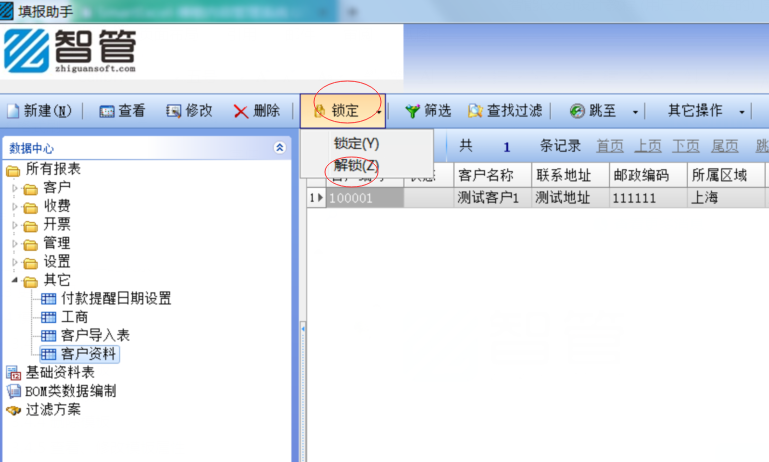
如果你要同时对多份数行锁定与解锁,你可以选中右上角的“多选”,如果点后面的“全选”就会把所有的数据都选中,如果不需要全选,就不要勾选“全选” ,你可以勾选数据最前面的选择列,来选中多份数据,然后再进行锁定与解锁等相关操作,如果下图所示:
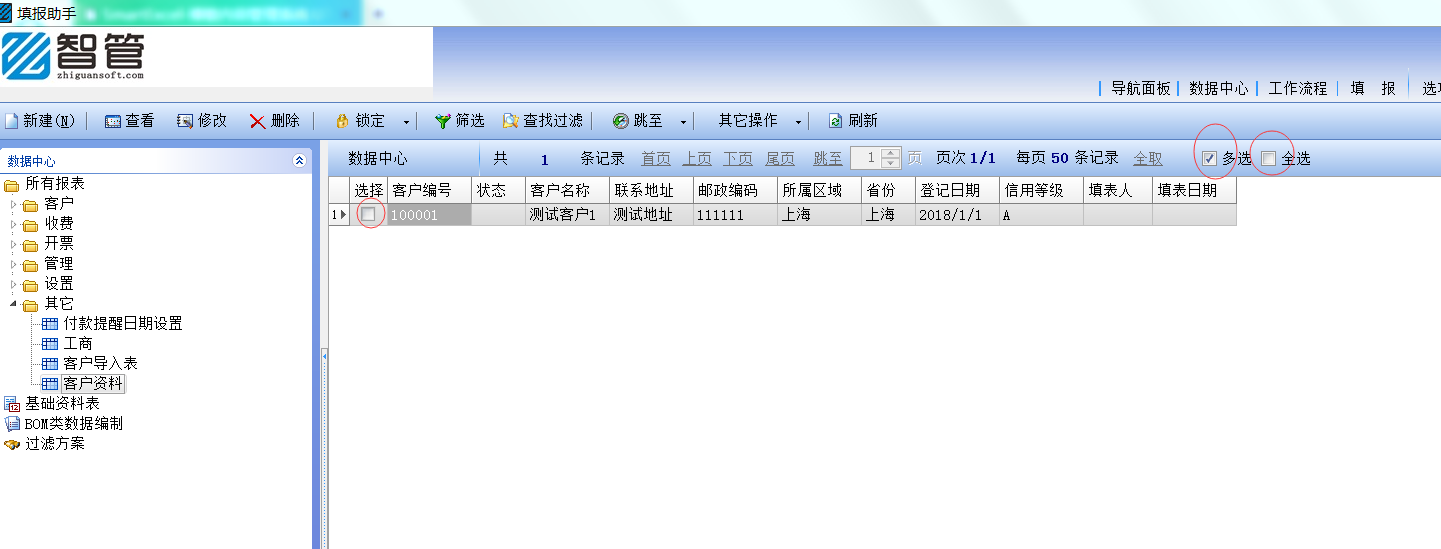
5、数据的打印
系统管理员可以打印所有的报表数据,默认情况下填报人也可以对自己填报的数据进行,更详细的打印数据权限可以在模板属性中的
数据打印权限设置中进行设置,如下图:
打开模板属性---->其它权限,点击“打印设置”按钮,如下图:(注意:下面的方法也适用“导出设置“,”删除设置“和”锁定设置“。)

选择”部门“---”角色“---”可以打印“,如下面两张图设置好后点确定即可:
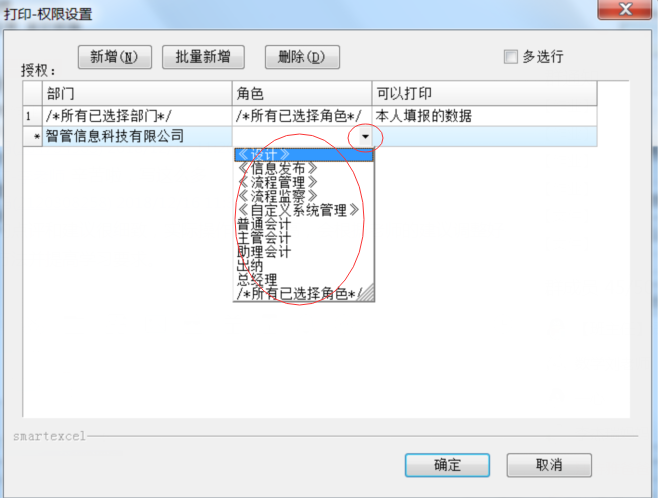
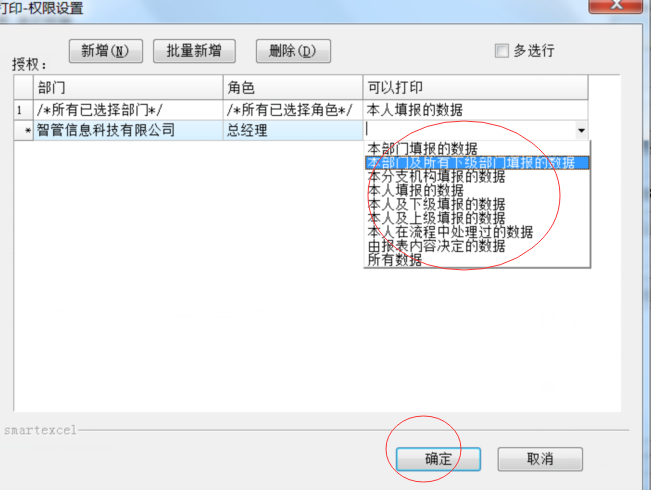
当可以打印的内容为"由报表内容决定的数据"时,还可以根据实际需要设置条件,如下:
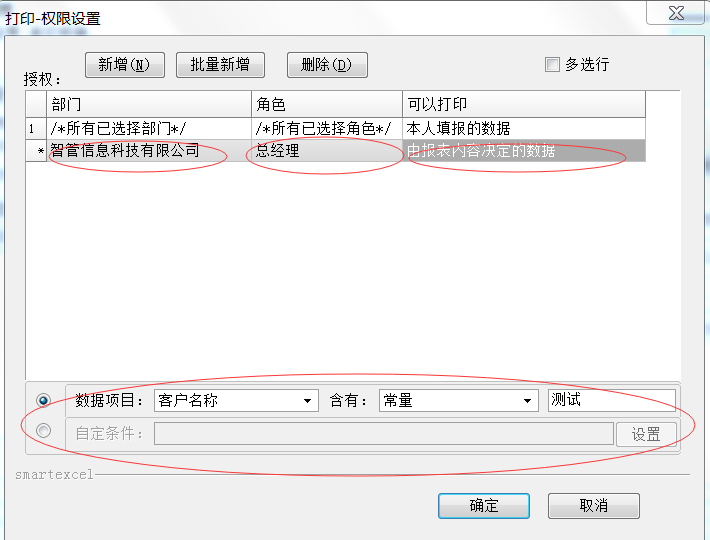
还可以选-其它设置---选项2进行其他的打印设置,如下图:
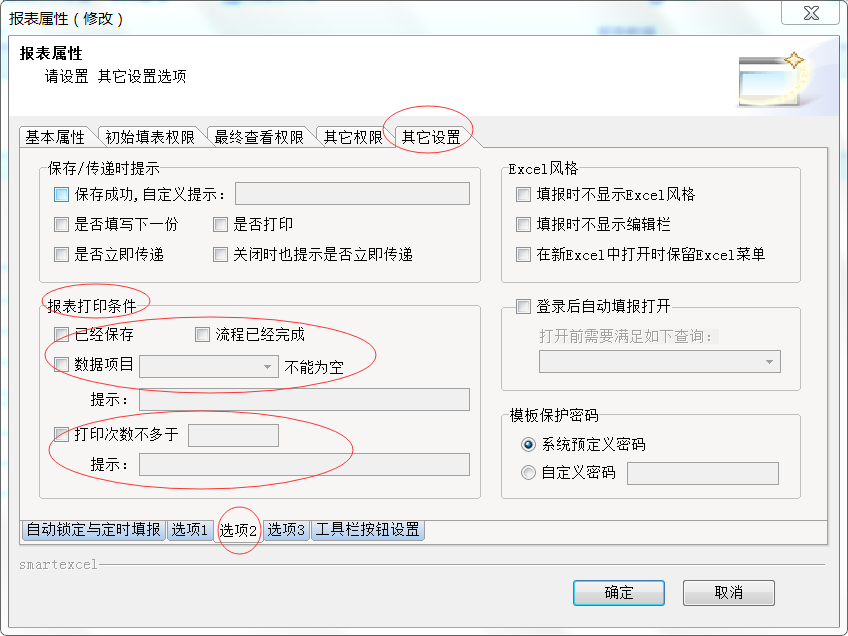
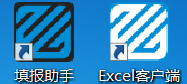 登陆到我们系统(下面以“填报助手”为例进行说明)进入数据中心开始填报,如下图:
登陆到我们系统(下面以“填报助手”为例进行说明)进入数据中心开始填报,如下图: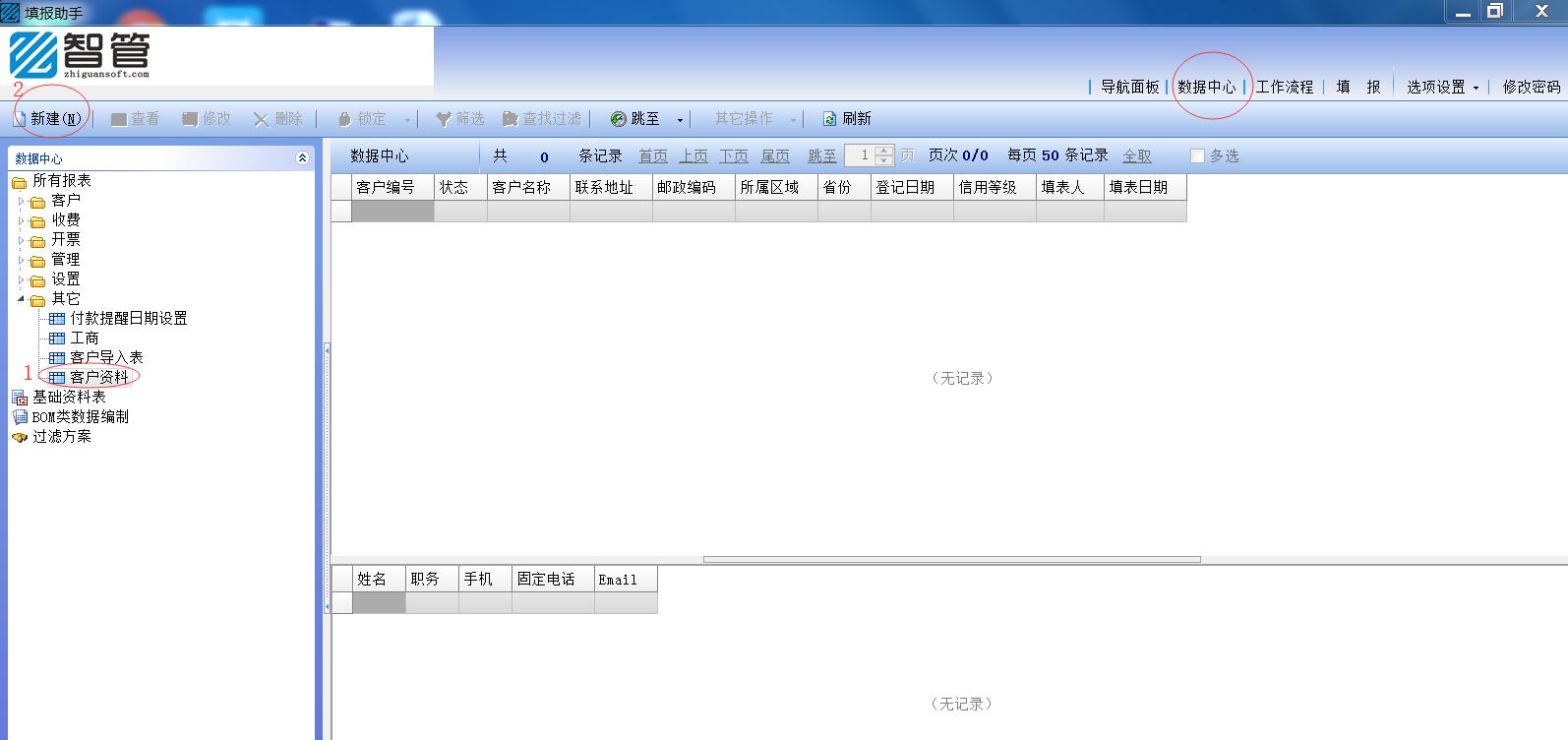
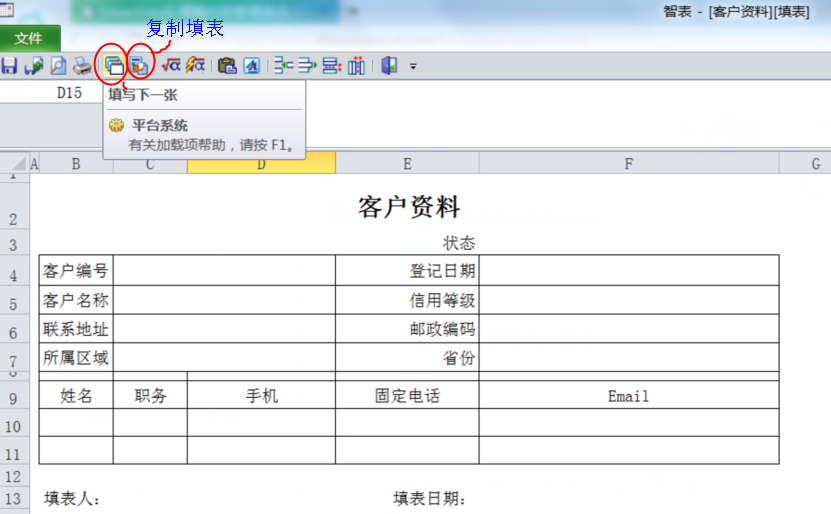
 输入报表说明,如下图:
输入报表说明,如下图: